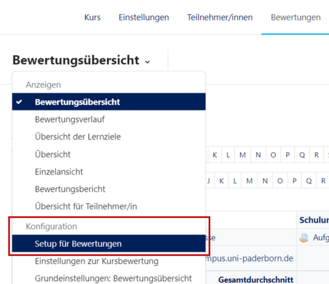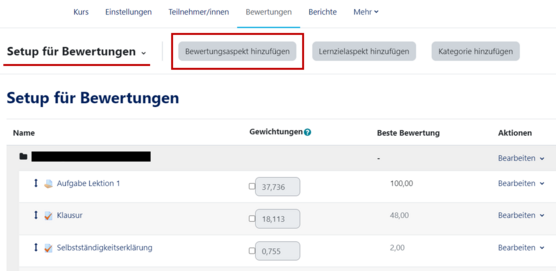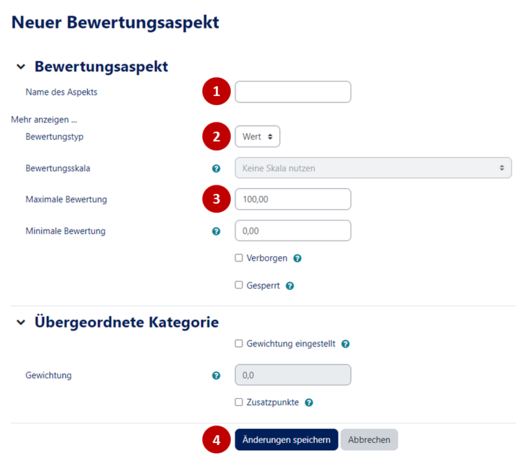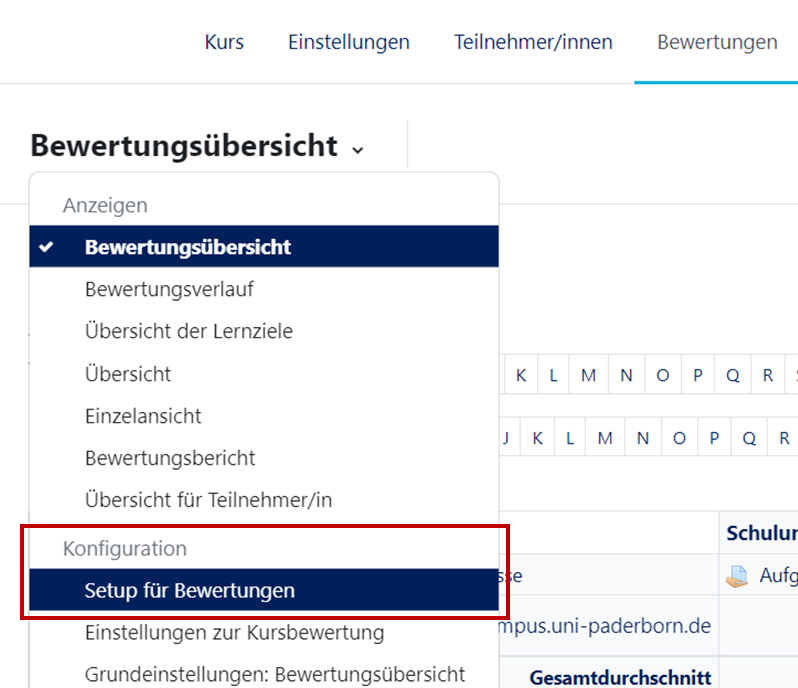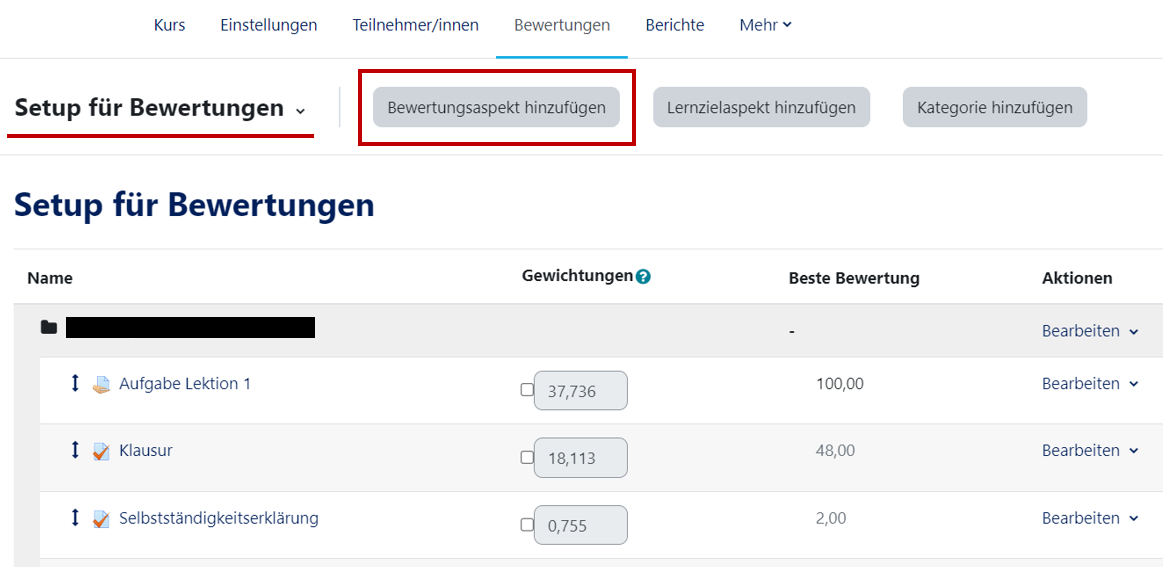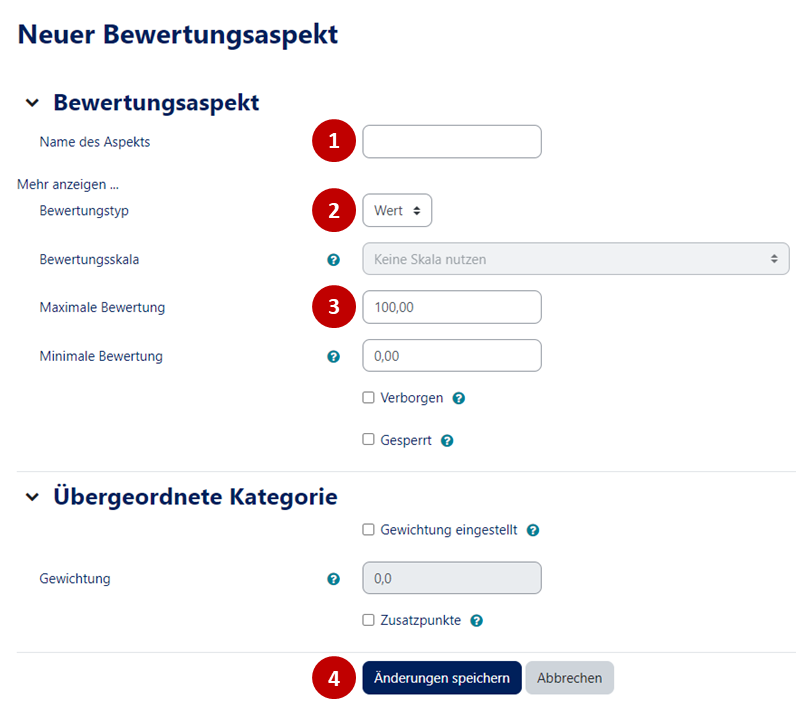K |
Mfunk (Diskussion | Beiträge) K |
||
| (2 dazwischenliegende Versionen von 2 Benutzern werden nicht angezeigt) | |||
| Zeile 5: | Zeile 5: | ||
|hasdisambig=Ja | |hasdisambig=Ja | ||
|disambiguation=Kursaktivitäten | |disambiguation=Kursaktivitäten | ||
| − | |||
| − | |||
| − | |||
| − | |||
}} | }} | ||
<bootstrap_alert color="info">Please find the English version of this article on the page [[Kurs:_Externe_Bewertung_(Offline_Bewertung)/en|Course: External assessment (offline assessment)]]! | <bootstrap_alert color="info">Please find the English version of this article on the page [[Kurs:_Externe_Bewertung_(Offline_Bewertung)/en|Course: External assessment (offline assessment)]]! | ||
| Zeile 14: | Zeile 10: | ||
| − | Diese Anleitung erläutert Ihnen wie Sie Studierenden Punkte in PANDA anzeigen lassen, die nicht mit einer PANDA Aktivität zusammenhängen, sondern extern erworben wurden. | + | Diese Anleitung erläutert Ihnen, wie Sie Studierenden Punkte in PANDA anzeigen lassen, die nicht mit einer PANDA Aktivität zusammenhängen, sondern extern erworben wurden. |
| + | <br clear=all> | ||
== Was ist zu tun? == | == Was ist zu tun? == | ||
| Zeile 21: | Zeile 18: | ||
* Bewertungsskala hinzufügen | * Bewertungsskala hinzufügen | ||
| − | == Schritt für Schritt Anleitung == | + | == Schritt-für-Schritt-Anleitung == |
| − | |||
| − | |||
===Bewertungssetup=== | ===Bewertungssetup=== | ||
| − | Rufen Sie | + | [[Datei:Ext Bewertung Setup für Bewertungen.png|links|miniatur|ohne|329x329px|Setup für Bewertungen]] |
| + | <br> | ||
| + | Rufen Sie in der oberen Kursnavigation den Punkt "'''Bewertungen'''" auf. So rufen Sie die Bewertungsübersicht auf. Mit Klick auf "Bewertungsübersicht" oben links öffnet sich ein Drop-Down-Menü. Wählen Sie hier "'''Setup für Bewertungen'''" aus. | ||
<br clear=all> | <br clear=all> | ||
| + | |||
===Bewertungsaspekt hinzufügen=== | ===Bewertungsaspekt hinzufügen=== | ||
| − | [[Datei:Ext Bewertungen Bewertungsaspekt.png | + | [[Datei:Ext Bewertungen Bewertungsaspekt.png|miniatur|556x556px|Setup für Bewertungen|alternativtext=|ohne]] |
| − | Im Setup für Bewertungen werden alle schon vorhandenen Aktivitäten mit Bewertungen angezeigt. Unter Bewertungsaspekt hinzufügen kann dann ein weiterer Bewertungsaspekt hinzugefügt werden, der in der Bewertungsübersicht auftaucht, aber mit keiner PANDA Aktivität verknüpft ist. | + | |
| + | * Im Setup für Bewertungen werden alle schon vorhandenen Aktivitäten mit Bewertungen angezeigt. | ||
| + | * Unter '''"Bewertungsaspekt hinzufügen"''' kann dann ein weiterer Bewertungsaspekt hinzugefügt werden, der in der Bewertungsübersicht auftaucht, aber mit keiner PANDA Aktivität verknüpft ist. | ||
| + | <br clear=all> | ||
| − | + | [[Datei:Ext Bewertungen Bewertungsaspekt einrichten.png|links|miniatur|ohne|516x516px|Aspekt anlegen]] | |
| − | Es sollte in jedem Fall ein '''Name vergeben werden (1)'''. | + | <br> |
| − | + | * Es sollte in jedem Fall ein '''Name vergeben werden (1)'''. | |
| − | + | * Als '''Bewertungstyp''' ist '''"Wert" (2)''' voreingestellt. Alternativ gibt es die Möglichkeit, hinterlegte Skalen zu nutzen oder eine Textbewertung vorzunehmen. | |
| + | * Bei der '''Maximalen Bewertung (3)''' sind 100 Punkte voreingestellt, die entsprechend angepasst werden können. | ||
| + | * Speichern Sie Ihren Bewertungsaspekt mit '''Änderungen speichern (4)'''. | ||
| − | Der Kurs sollte nun einen weiteren Bewertungsaspekt haben. | + | * Abschließend speichern Sie die vorgenommenen Änderungen nochmals im "Setup für Bewertungen" mit '''Änderung speichern'''. |
| + | * Der Kurs sollte nun einen weiteren Bewertungsaspekt haben, den Sie in der Bewertungsübersicht verwenden können. | ||
<br clear=all> | <br clear=all> | ||
| Zeile 45: | Zeile 49: | ||
<h2 style="clear:both"> Siehe auch </h2> | <h2 style="clear:both"> Siehe auch </h2> | ||
* [https://docs.moodle.org/31/de/Bewertungsaspekte Offizielle Moodle Doku zu diesem Thema] | * [https://docs.moodle.org/31/de/Bewertungsaspekte Offizielle Moodle Doku zu diesem Thema] | ||
| + | <br clear=all> | ||
Aktuelle Version vom 21. November 2023, 15:18 Uhr
Allgemeine Informationen
| Anleitung | |
|---|---|
| Informationen | |
| Betriebssystem | Alle |
| Service | PANDA |
| Interessant für | Angestellte, Studierende und Gäste |
| HilfeWiki des ZIM der Uni Paderborn | |
For other articles about this topic, see Kursaktivitäten
Please find the English version of this article on the page Course: External assessment (offline assessment)!
Diese Anleitung erläutert Ihnen, wie Sie Studierenden Punkte in PANDA anzeigen lassen, die nicht mit einer PANDA Aktivität zusammenhängen, sondern extern erworben wurden.
Was ist zu tun?[Bearbeiten | Quelltext bearbeiten]
- Bewertungen einstellen
- Neuen Bewertungsaspekt erstellen
- Bewertungsskala hinzufügen
Schritt-für-Schritt-Anleitung[Bearbeiten | Quelltext bearbeiten]
Bewertungssetup[Bearbeiten | Quelltext bearbeiten]
Rufen Sie in der oberen Kursnavigation den Punkt "Bewertungen" auf. So rufen Sie die Bewertungsübersicht auf. Mit Klick auf "Bewertungsübersicht" oben links öffnet sich ein Drop-Down-Menü. Wählen Sie hier "Setup für Bewertungen" aus.
Bewertungsaspekt hinzufügen[Bearbeiten | Quelltext bearbeiten]
- Im Setup für Bewertungen werden alle schon vorhandenen Aktivitäten mit Bewertungen angezeigt.
- Unter "Bewertungsaspekt hinzufügen" kann dann ein weiterer Bewertungsaspekt hinzugefügt werden, der in der Bewertungsübersicht auftaucht, aber mit keiner PANDA Aktivität verknüpft ist.
- Es sollte in jedem Fall ein Name vergeben werden (1).
- Als Bewertungstyp ist "Wert" (2) voreingestellt. Alternativ gibt es die Möglichkeit, hinterlegte Skalen zu nutzen oder eine Textbewertung vorzunehmen.
- Bei der Maximalen Bewertung (3) sind 100 Punkte voreingestellt, die entsprechend angepasst werden können.
- Speichern Sie Ihren Bewertungsaspekt mit Änderungen speichern (4).
- Abschließend speichern Sie die vorgenommenen Änderungen nochmals im "Setup für Bewertungen" mit Änderung speichern.
- Der Kurs sollte nun einen weiteren Bewertungsaspekt haben, den Sie in der Bewertungsübersicht verwenden können.
Video Kurs Externe Bewertung[Bearbeiten | Quelltext bearbeiten]
Siehe auch